苹果手机怎么卸载app
手机卸载app有多种方法,以下是详细介绍:
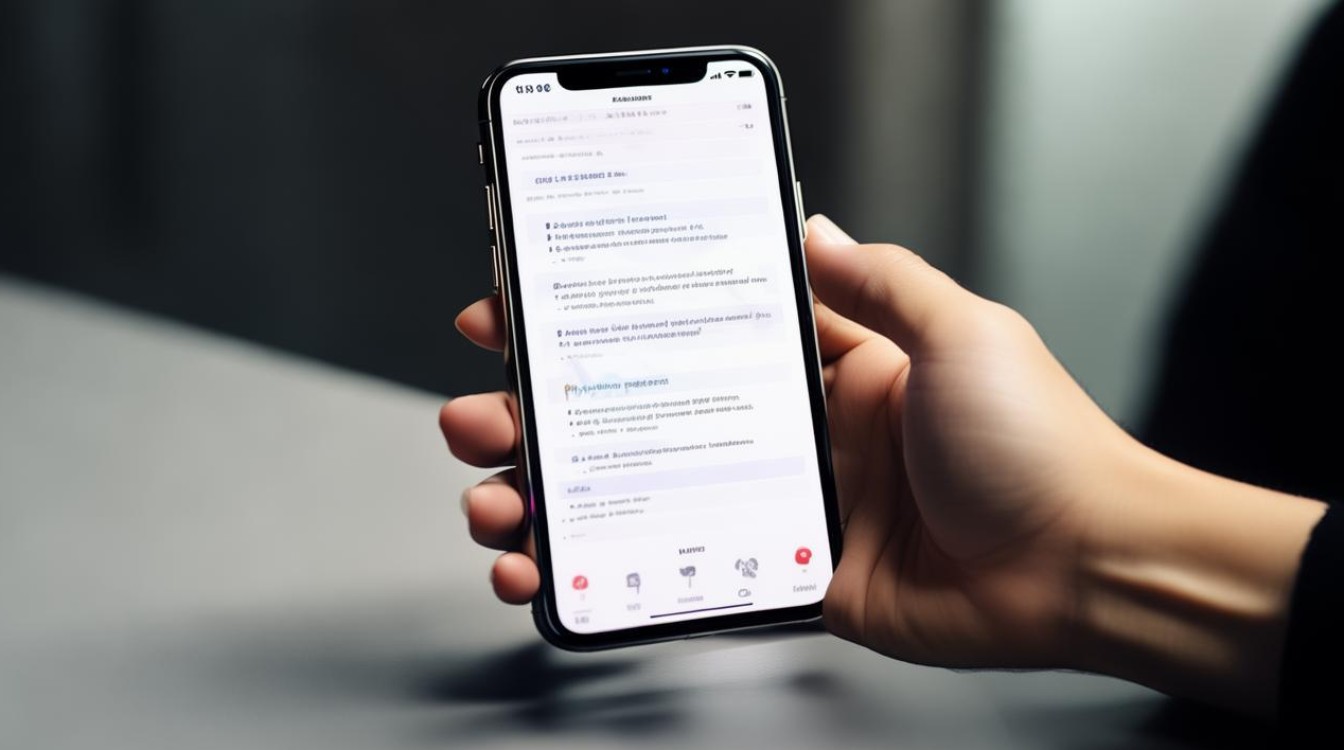
主屏幕长按卸载
-
找到应用图标:在主屏幕上查找你想要卸载的app图标。
-
长按图标:长按该图标,此时图标会开始抖动,并且左上角会出现一个“×”按钮。
-
点击“×”按钮并确认:点击“×”按钮后,系统会弹出一个确认框,询问你是否确定要删除这个应用,再次点击“删除”按钮,即可完成卸载。
通过“设置”卸载
-
打开“设置”应用:在手机的主屏幕上找到并点击“设置”应用图标。
-
选择“通用”选项:在设置菜单中,找到并点击“通用”选项。
-
点击“iPhone储存空间”:在通用选项中,找到并点击“iPhone储存空间”,这里列出了手机上所有应用及其占用的存储空间。
-
找到并卸载应用:在应用列表中,找到你想要卸载的应用,点击进入其详情页面,点击“删除应用”按钮,并确认后即可完成卸载。
利用“App资源库”卸载(适用于iOS 14及以上系统)
-
进入“App资源库”:在手机的主屏幕上向左滑动,直到进入App资源库,这里列出了手机上所有已安装的应用,按照类别进行了分类。
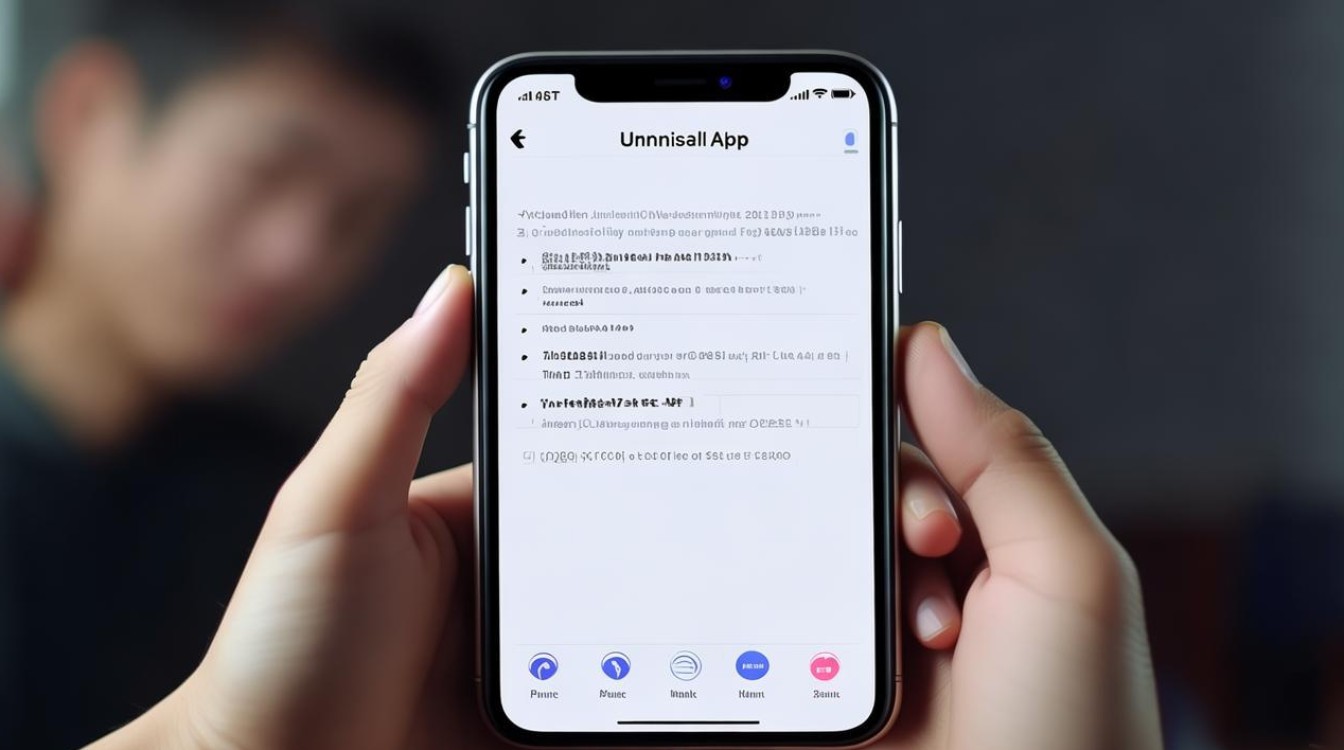
-
找到并长按应用图标:在App资源库中,找到你想要卸载的App,长按其图标,你会发现,图标开始抖动,并且左上角会出现一个“×”按钮。
-
点击“X”按钮并确认:点击“×”按钮后,再点击“删除”即可。
通过App Store卸载
-
打开“App Store”应用:在手机的主屏幕上找到并点击“App Store”应用图标。
-
点击底部的“账户”选项:在App Store中,点击底部的“账户”选项(在某些版本中可能是“更新”选项)。
-
找到并长按应用图标:在账户页面或更新列表中,找到你想要卸载的应用,长按其图标,你会发现,系统会弹出一个选项菜单。
-
选择“卸载应用”并确认:在选项菜单中,选择“卸载应用”选项,并确认后即可完成卸载。
通过iTunes或Finder卸载(适用于连接电脑的情况)
-
连接手机到电脑:使用数据线将苹果手机连接到电脑上,并确保iTunes或Finder(macOS Catalina及以上版本)已经打开。
-
点击设备图标:在iTunes或Finder的侧边栏中,点击设备图标,这里列出了与你的手机相关的所有信息和选项。
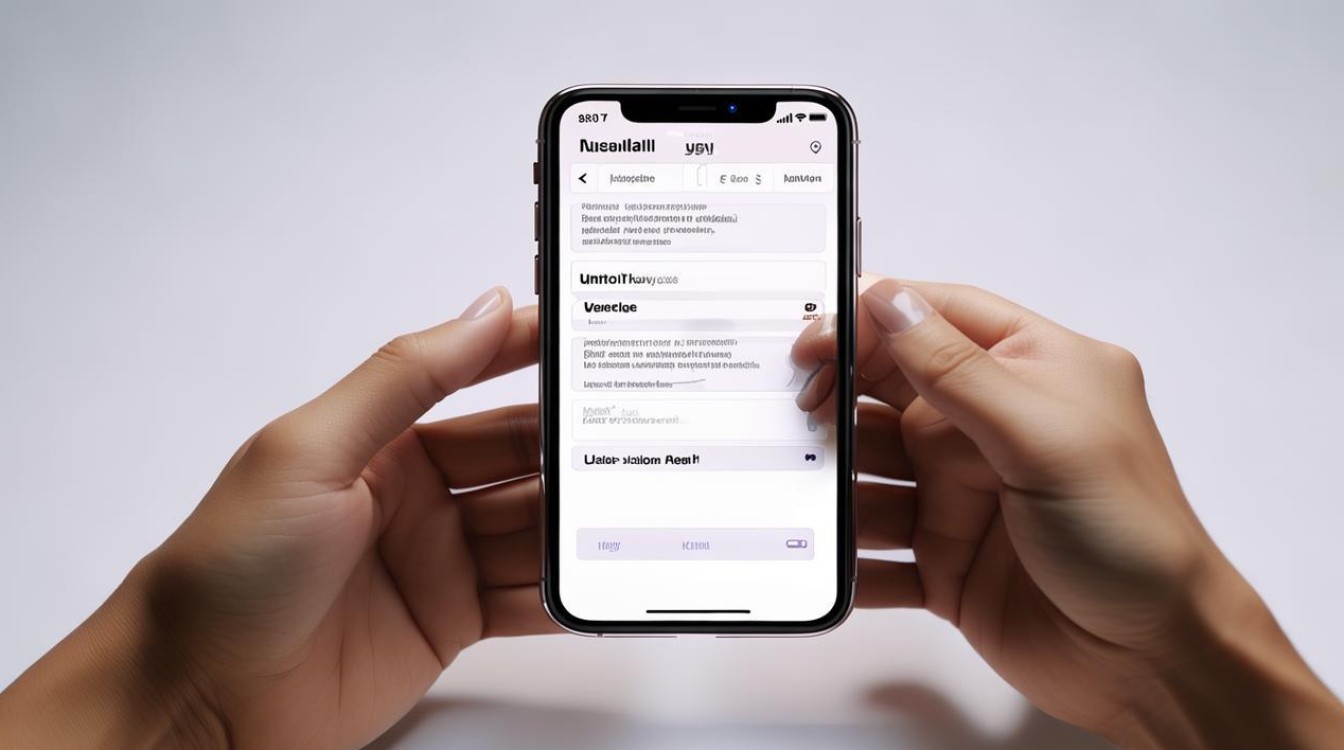
-
找到并点击“应用程序”或类似选项:在设备页面中,找到并点击“应用程序”或类似选项,这里列出了手机上所有已安装的应用。
-
选择并卸载不需要的应用:在应用程序列表中,选择你想要卸载的应用,并点击卸载按钮,确认后即可完成卸载。
相关问答FAQs
问题1:卸载app后数据还会保留吗?
解答:如果app数据储存在手机本地(如游戏进度、未同步的文档),卸载后数据会被清除,若数据已通过iCloud或第三方账号同步(如微信聊天记录),重新安装后可恢复,进入App Store,点击右上角头像,选择“已购项目”,在“不在此iPhone上”列表中找到目标应用,点击“下载”即可重新安装。
问题2:为什么有些app无法直接卸载?
解答:可能有以下原因:一是开启了防删除功能,需解除防删除功能,打开手机设置的【访问限制】,启用要删除软件处的【删除应用】开关;二是软件数据错误,可在App Store中重新下载或更新这个无法删除的软件,然后返回桌面尝试删除,如果问题仍然存在,尝试重启手机后再进行删除操作
版权声明:本文由环云手机汇 - 聚焦全球新机与行业动态!发布,如需转载请注明出处。





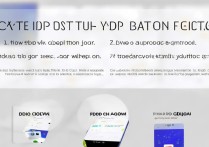






 冀ICP备2021017634号-5
冀ICP备2021017634号-5
 冀公网安备13062802000102号
冀公网安备13062802000102号